
Windows 8 et RT proposent, via leur Store, un certain nombre d'applications diverses et variées. Nativement pourtant, l'OS est déjà bien équipé et propose toute une série de services très utiles et unifiés. Qu'il s'agisse de multimédia (Photos, Courrier ou Video), d'information (Finance, Actualités) ou de service pratique (Courrier, Calendrier ou SkyDrive) : Windows 8 est déjà prêt à vous faciliter la vie. Voici une récapitulatif de ses services.
Courrier
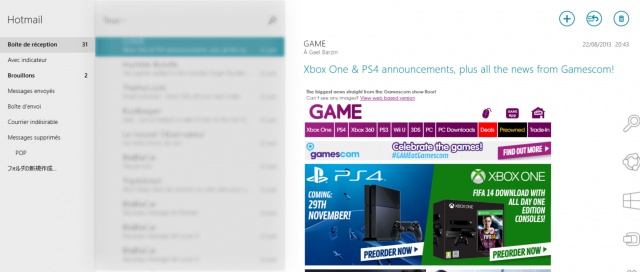
Courrier, pour commencer, est l'une des applications natives de Windows 8. Il permet de retrouver ses mails Outlook. Mais il est tout à fait possible de rajouter des comptes autres (Gmail, Yahoo!, etc. ) en allant dans les Paramètres. Comme dans le logiciel Outlook, d'Office, il est possible de créer et de gérer ses dossiers. Il suffit pour cela d'aller dans les Options de dossiers et de créer un Nouveau dossier. Il est également possible de mettre en page son message en appuyant simultanément sur le bouton Windows et Z ou encore en faisant un balayage de bas vers le milieu de l'écran pour afficher une barre d'options horizontale. Des raccourcis permettent de faciliter l'envoi de message. En voici quelques-uns : CTRL+(Maj+)R pour Répondre (à tous), CTRL+N pour faire un Nouveau Message ou encore CTRL+S pour Envoyer son message.
Cartes
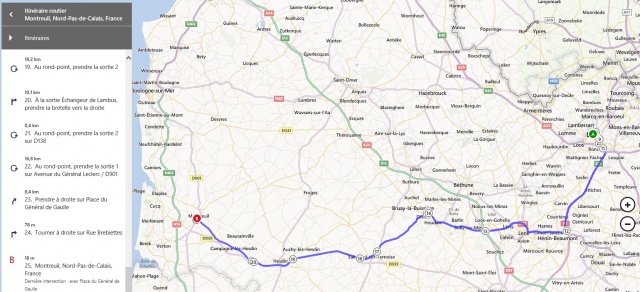
L'application Cartes, proposée par Bing, est une application de cartographie très claire et détaillée. La fonction Recherche, habituelle, permet de trouver un lieu précis. Comme toutes bonnes applications cartographiques, Cartes permet de générer des itinéraires (pour déplacement motorisés ou pédestres) et de choisir, par exemple, d'éviter les autoroutes ou les zones de péages. L'application permet également de trouver un restaurant, un musée ou toute autre zone.
Jeux
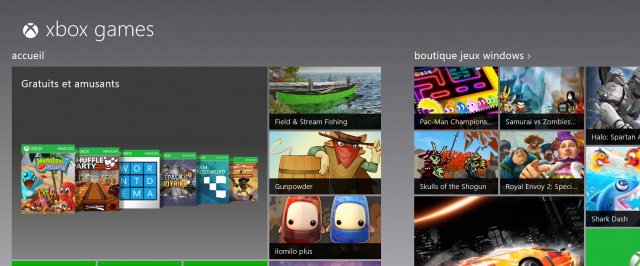
L'interface "Jeux" est l'application qui se rapproche le plus de l'expérience Xbox. Sa navigation est similaire et permet de profiter de son compte Xbox Live. Tout l’historique ludique vient donc fusionner vos expériences sur Xbox 360 (et bientôt Xbox One) et Windows. Vous y retrouverez les applications estampillées Xbox du Windows Store, réunis dans un espace plus ergonomique et plus détaillé.
SkyDrive
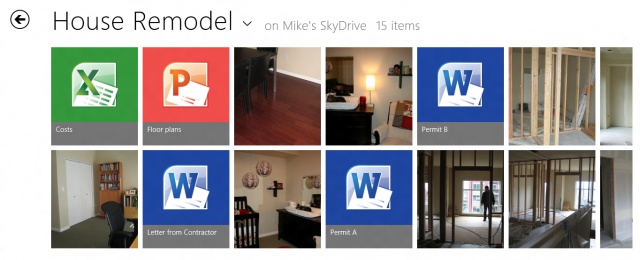
SkyDrive est l'espace de stockage en ligne de Microsoft. Vous pouvez enregistrer jusqu'à 7 Go (voire plus si vous souscrivez au service). L'avantage naturelle de SkyDrive : permettre de retrouver ses données de n'importe où. En cliquant sur la tuile SkyDrive, vous aurez accès à vos fichiers en ligne. Pour en rajouter, il faudra utiliser les services de Microsoft. Par exemple, enregistrer son fichier Word directement via Skype. Ou encore, se synchroniser avec ses photos réalisées avec votre Windows Phone, directement.
Messages
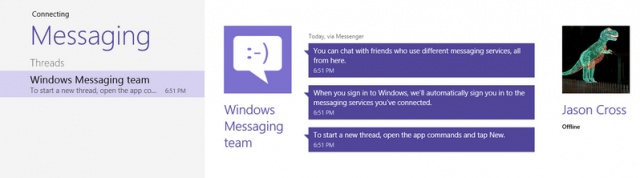
L'application native Messages permet de retrouver ses listes de contacts provenant, notamment, de feu Messenger mais aussi de Facebook. Ainsi, à la première utilisation, il faudra ajouter ses contacts. S'il s'agit d'inviter ses contacts provenant de Messenger, il faudra faire un balayage vers le haut à partir du bord inférieur puis d'opter pour l'option Inviter et Ajouter un ami. Pour les contacts Facebook, il suffira d'aller dans les Paramètres en faisant également un balayage à partir du bord droit de l'écran puis d'aller dans Comptes puis Ajouter un compte et choisir Facebook. Par la suite, la conception d'un message est enfantin. Il suffit d'entrer les premières lettres du contact désiré puis d'écrire et d'envoyer ses messages.
Météo
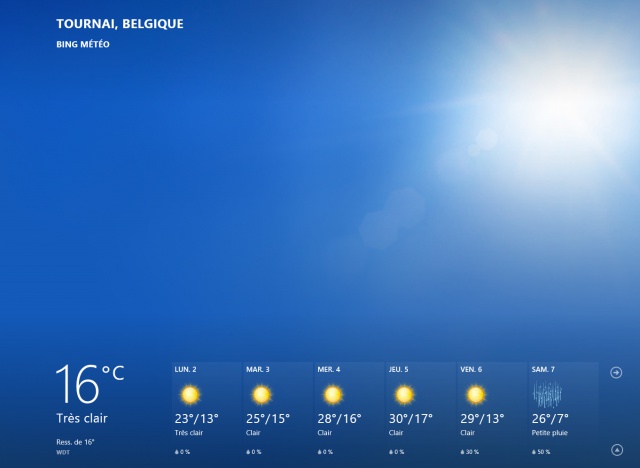
Météo fait partie des services proposés par Bing. De base, vous verrez l'écran comme ci-dessus. Soit, via la géolocalisation, avec la température et le climat du lieu. Comme pour les outils météorologiques classiques, on retrouve les estimations pour les jours à venir. En slidant sur la droite, vous aurez les estimations, par heure, de la température et du temps et, plus loin encore, entre autres, vous pourrez voir tout l'historique de la météo. Pour faire des recherches, il suffira de faire un balayage à partir du bord droit. Si vous voulez éventuellement partager des informations, il suffira de faire la même démarche et de choisir Partage.
Photos
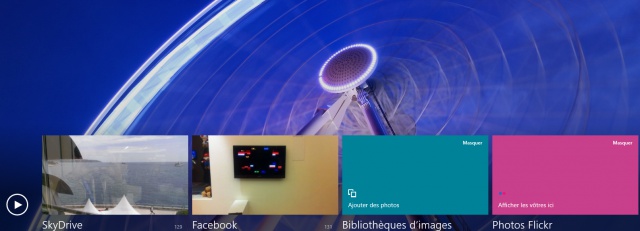
L'application Photos permet d'afficher et surtout d'organiser vos photos. Il est également possible de voir des vidéos. Les fichiers peuvent être présents sur votre machine ou a distance (via SkyDrive, notamment). L'application permet également d'importer des photos en provenance de son appareil photo ou de son téléphone. Pour se faire, il suffit de connecter l'appareil sur votre PC ou votre tablette puis, en faisant un balayage à partir du bord droit, de sélectionner Importer. L'application native Photos permet également de rechercher et de trouver des photos sur votre terminal.
Calendrier
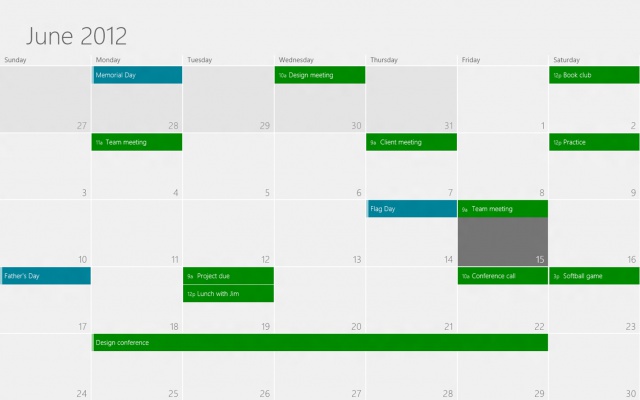
Comme son nom l'indique, Calendrier permet de retrouver son organisation temporelle au jour le jour. Pour ajouter de nouveaux calendriers à l'application, il suffit, via un balayage à droite, d'aller dans les Paramètres puis d'aller dans Comptes puis Ajouter un compte. Ainsi, il sera possible de centraliser plusieurs informations au sein de la même application. Il sera notamment possible de changer les couleurs de calendrier afin de s'y retrouver. À noter que depuis le 30 janvier 2013, Google ne prend plus en compte les nouvelles connexions Exchange ActiveSync dans certains cas.
Video
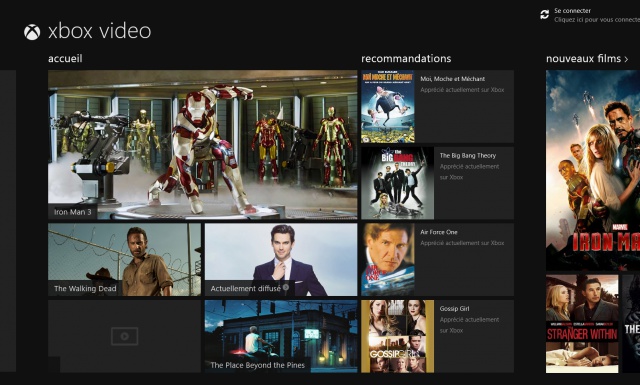
C'est via l'application Xbox Video que Windows 8 propose de nombreuses vidéos à la demande. Ainsi, il est possible de retrouver, en haute définition, des films mais aussi des programmes TV divers. Il sera alors possible d'acheter ou de louer des contenus. L'application permet également de regarder des séries TV au lendemain de leur diffusion, de sélectionner des sous-titres, etc.
Camera
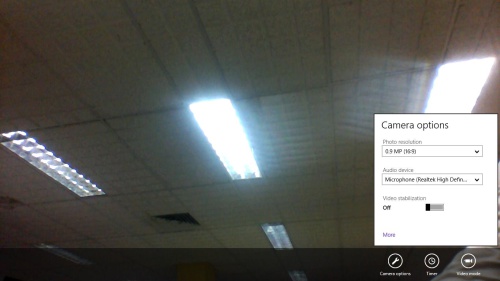
L'application Camera va permettre d'enregistrer des vidéos. Grâce au tactile, il suffit d'une pression sur l'écran pour pouvoir enregistrer une vidéo. Si l'application Photos permet de voir ses photos (via le SkyDrive, sur le disque dur ou autre), ici, l'application permettra, en plus de vidéos, de prendre des photos. L'application permet de retarder sa prise via un Minuteur. À noter qu'il faut permettre à l'application d'utiliser l'appareil photo de la tablette. Pour ce faire, il faut aller dans les Paramètres (en faisant un balayage à partir du bord droit) puis de cliquer sur Autorisations et de définir/activer l'appareil photo/caméra comme "Webcam et microphone" par défaut. Il suffit ensuite de Changer de caméra.
Musique
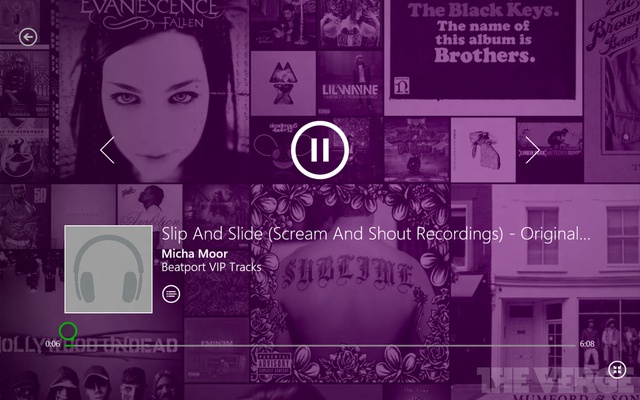
Comme son nom l'indique, l'application native Musique permet d'écouter des morceaux de musique. Via la fonction Recherche, il sera possible de créer des play-lists très facilement. L'application musique est naturellement inhérente à l'expérience proposée par Xbox Musique. Comme chez la concurrence, un abonnement permettra de ne pas avoir sa musique entrecoupée de publicités. Via le Marché musique Xbox, il est aussi possible d'acheter de la musique.
Finance
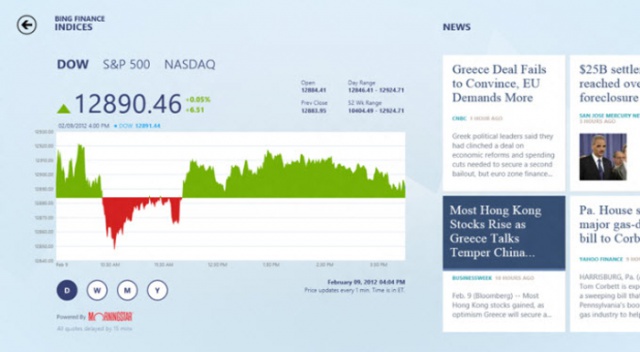
L’application Finance est un utilitaire fonctionnant sous fond de flux RSS. Contrairement à Actualités, on retrouve ici des informations uniquement focalisées sur l'économie et le cours de la bourse. On y retrouve ainsi des mises à jour régulières concernant la bourse, les capitaux et les actions.
Contacts
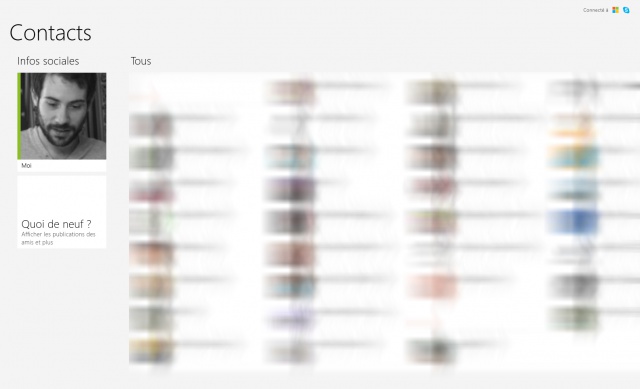
Cette zone permet de suivre ses contacts en un clin d’œil. Comme sur Windows Phone, il est possible de rassembler ses contacts qu'ils proviennent d'espace mail ou de réseaux sociaux. L'avantage centralisé de Contacts est que les modifications faites sur les différentes sources sont adaptées à Contacts. Il est aussi possible de rechercher des personnes via une recherche classique ou via une lettre de l'alphabet. Pour entrer en contact avec vos contacts, vous pourrez être conduit vers Messages ou vers Courrier.
Windows Phone
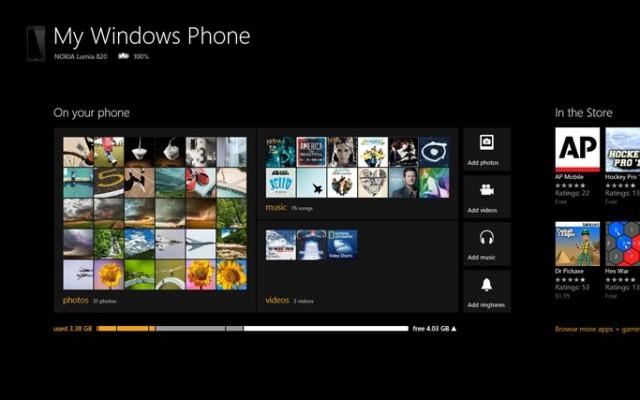
Si vous avez un Windows Phone, quoi de mieux que de profiter de l'osmose offert avec Windows 8/RT ? Ainsi, l'application "Windows Phone" pour l'OS principal de Microsoft a plusieurs objets. Il permet d'écouter les musiques présentes sur le téléphone mais aussi de voir photos et vidéos directement sur l'ordinateur. Cette application permet notamment de voir l'espace exact pris par chaque type de contenu et, bien sûr, il est tout à fait possible de télécharger des applications via ce service natif.
Notifications des applications natives
Enfin, par l'intermédiaire des applications natives de Windows 8/RT, il est possible d'avoir plusieurs notifications.
- La notification peut se faire via une vignette apparaissant sur le bord haut droit de l'écran (en mode Modern UI ou Bureau). Cette vignette ne reste cependant pas sur le long terme. Et il est tout à fait possible de désactiver ce type de notification via les Paramètres.
- Les notifications peuvent s'afficher sur l'écran de verrouillage (au démarrage du PC, notamment), aux côtés des événements liés à Calendrier.
- Enfin, les notifications peuvent aussi apparaître (comme sur Windows Phone) à-même les vignettes de chaque application. Ce genre de notification est aussi paramétrable en allant cherchant la barre cachée sur le bas de l'écran.



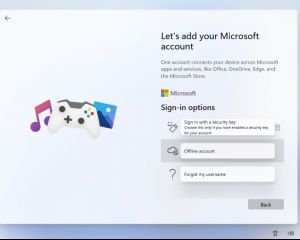


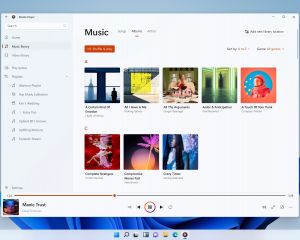


Voir les commentaires